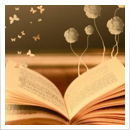ก า ร จั ด ก า ร ค ว า ม รู้
KNOWLEDGE MANAGEMENT : KM
คู่มือ SPSS ในการวิเคราะห์
ข้อมูลแบบสอบถาม
โดย นางสาวปานรดา อธินารานนท์
คำนำ
ในปัจจุบันการเรียนการสอนระดับบัณฑิตศึกษาจะต้องมีการทำวิทยานิพนธ์ ปริญญา
นิพนธ์ Thesis Dissertation หรืองานวิจัย เพื่อเสนอขอรับปริญญาในสถาบันที่ศึกษา
ตลอดจนการทำวิจัยของนักวิจัยที่อยู่ในหน่วยงานต่างๆ ซึ่งโปรแกรม SPSS เป็นโปรแกรม
คอมพิวเตอร์ที่จะช่วยให้ผู้วิจัยให้สามารถประมวลผลข้อมูลได้อย่างรวดเร็ว ถูกต้อง และเป็น
โปรมแกรมที่ได้รับความนิยมเป็นส่วนใหญ่ เนื่องจากใช้งานได้ง่าย มีการพัฒนาตัวโปรแกรม
อยู่ตลอดเวลา จึงจำเป็นอย่างยิ่งที่ต้องมีคู่มือการใช้โปรแกรม เพื่อเสนอคุณสมบัติต่างๆที่มี
อยู่ในโปรแกรม ให้ผู้ใช้ได้นำไปประยุกต์ใช้ได้อย่างถูกต้องกับลักษณะงานวิจัยของตน
ผู้จัดทำจึงมีความสนใจในการทำคู่มือ SPSS ในการวิเคราะห์ข้อมูลแบบสอบถาม เนื่อง
จากโปรแกรม SPSS เป็นโปรแกรมที่ได้รับความนิยมในการทำวิจัย ซึ่งสอดคล้องกับงานที่ผู้
จัดทำได้รับมอบหมายให้ช่วยทำในระหว่างการฝึกงานที่สำนักงานส่งเสริมและสนับสนุ
วิชาการ 1 แผนกกลุ่มงานวิจัยและพัฒนาระบบเครือข่าย เพื่อให้ผู้ที่มีความสนใจสามารถนำ
ความรู้ไปพัฒนาต่อยอดใช้ประโยชน์ในการปฏิบัติงานวิจัย โดยผู้จัดทำหวังเป็นอย่างยิ่งว่า
โครงงานเล่มนี้จะเป็นประโยชน์ให้แก่ผู้ที่สนใจไม่มากก็น้อย
ปานรดา อธินารานนท์
เมษายน 2565
สารบัญ
การใช้โปรแกรม SPSS เบื้องต้น หน้า 1
หน้า 2
ส่วนประกอบของหน้าจอ
เมนู (Menus)
การใช้หน้าต่าง Variable View หน้า 3
หน้า 3
ความหมายของแต่ละคอลัมน์ในหน้าต่าง หน้า 7
Variable View
การกำหนดชื่อ ชนิด และลักษณะตัวแปรที่จะทำ
ไปกรอกลงในหน้าต่าง Variable View
การกรอกชื่อ ชนิด และลักษณะตัวแปรที่จะทำไป
กรอกลงในหน้าต่าง Variable View
การวิเคราะห์ข้อมูลแบบสอบถามของโปรแกรม SPSS
วิธีการ Key ข้อมูล หน้า 9
วิธีหาค่าเฉลี่ย
การใช้คำสั่ง Descriptive Statistics หน้า 10
หน้า 11
ข้อดีและข้อเสียของโปรแกรม SPSS หน้า 15
หน้า 15
ข้อดี
ข้อเสีย
บรรณานุกรม หน้า 16
การใช้โปรแกรม SPSS เบื้องต้น
SPSS เป็นเครื่องมือสำหรับจัดกระทำข้อมูล สามารถนำข้อมูลจากแฟ้มข้อมูลมาประมวลผลด้วยตาราง สร้างกราฟ
และวิเคราะห์ทางสถิติที่หลากหลาย ถ้าผู้วิเคราะห์ข้อมูลต้องการใช้โปรแกรม SPSS ดำเนินการจัดการกับข้อมูล
วิเคราะห์ข้อมูลและรายงานผลการวิเคราะห์ข้อมูล ผู้วิเคราะห์จะต้องเขียนโปรแกรมคำสั่งเพื่อสั่งให้โปรแกรม SPSS
กระทำตามที่ผู้วิเคราะห์ต้องการ
1 ส่วนประกอบของหน้าจอ
2 หน้าต่าง SPSS Data View 3
1 10
4
5
8
6
7
9
11
1) Control Menu Box เป็นปุ่มที่ใช้ควบคุมหน้าต่างของโปรแกรม 6) คอลัมน์
2) Title Bar แสดงถึงชื่อไฟล์ และตามด้วยชื่อของโปรแกรม 7) แถวข้อมูล
3) จะมี 3 ปุ่มติดกัน ปุ่ม _ ใช้ลดรูปหน้าต่างให้เป็นไอคอน ปุ่ม rใช้ขยาย 8) แสดงข้อมูลของเซลล์ที่ถูกคลิกไว้
หน้าต่างให้เต็มจอและใช้กลับมาเป็นหน้าต่างขนาดเดิม ปุ่ม X ใช้ 9) บริเวณตารางที่จะพิมพ์ข้อมูล
สำหรับปิดแฟ้มหรือปิดโปรแกรม 10) แถบเลื่อนแนวตั้งและแนวนอน
4) Menu Bar แสดงเมนูของโปรแกรม 11) แสดงสถานภาพการพร้อมทำงาน
5) Toolbar Editor แสดงแถบเครื่องมือที่สามารถใช้แทนเมนูย่อยได้
หน้า 1
หน้าต่าVariable ViewSPSS Data View
6
7
ส่วนประกอบของหน้าต่างในมุมมอง Variable จะประกอบด้วย 1-5 เหมือนกับ Data View จะมีส่วนเพิ่มเติมคือ 6-7
6) แนวคอลัมน์
7) แนวแถว
2 เมนู (Menus)
1 File เป็นคำสั่งที่ใช้เกี่ยวกับเรื่องของแฟ้ม Analyze เป็นคำสั่งที่ใช้ในการวิเคราะห์
6 ข้อมูลทางสถิติต่างๆ
Edit เป็นคำสั่งที่ใช้ในการแก้ไข คัดลอก 7 Graphs เป็นคำสั่งที่ใช้ในการสร้างกราฟ
2 วาง ตัด ค้นหา และการตั้งค่าพิเศษตัวเลือก Utilities เป็นคำสั่งที่ให้รายระเอียดเกี่ยวกับ
ตัวแปรที่กำลังใช้งานอยู่ และทำให้หน้าต่างนั้น
View เป็นคำสั่งที่ใช้ในการกำหนดแถบสภาพ
แถบเครื่องมือ แบบอักษร เส้นแบ่งตาราง 8 เป็น designated Window
3 ค่าvalue label Window เป็นคำสั่งที่ใช้ในการลดขนาด
หน้าต่างเป็นไอคอนที่ Take bar หรือเลือก
4 Data เป็นคำสั่งที่ใช้ในการเปลี่ยนแปลงข้อมูล
9 หน้าต่างที่ ต้องการให้เป็น Active window
Transform เป็นคำสั่งที่ใช้เปลี่ยนแปลงค่า Help เป็นคำสั่งที่ใช้อธิบายความหมายต่างๆ
5 ต่างๆของตัวแปรในแฟ้มข้อมูลให้เป็นตัวแปรใหม่
10 ของ SPSS
หน้า 2
การใช้หน้าต่าง Variable View
หน้าต่าง Variable View เป็นหน้าต่างสำหรับการกำหนดชื่อ และชนิด ลักษณะของตัวแปรแต่ละตัว
โดยแต่ละ column ในหน้าต่างนี้ จะเป็นชื่อและลักษณะต่างๆ ของตัวแปรแต่ละตัว
1. ความหมายของแต่ละคอลัมน์ในหน้าต่าง Variable View
Name คือ ชื่อของตัวแปรหรือสัญลักษณ์แทนของตัวแปรนั้นๆ Values คือ เป็นการกำหนดค่าให้กับตัวแปร
Type คือ ชนิดของตัวแปร Missing คือ ค่าของข้อมูลที่แสดงว่าผู้ตอบแทนถามไม่ได้ตอบ
Width คือ ความกว้างของตัวแปรหรือจำนวนอักษร ในข้อคำถามข้อนั้น
Decimals คือ จำนวนทศนิยม Column เป็นการกำหนดความกว้าง ของ Column
Labels คือ คำอธิบายตัวแปรหรือชื่อเต็มของตัวแปรนั้น ๆ Align เป็นตัวกำหนดลักษณะการวางข้อมูลว่าจะให้อยู่ชิดซ้าย กลาง ขวา
Measure เป็นตัวที่จะบ่งบอกว่าข้อมูลนั้นเป็นข้อมูลแบบใด
2. การกำหนดชื่อ ชนิด และลักษณะตัวแปร
ที่จะทำไปกรอกลงในหน้าต่าง Variable View
ตัวอย่างบางส่วนจากแบบสอบถามโครงการวิจัย
เรื่อง รูปแบบการจัดตั้งศูนย์เตือนภัยและเฝ้าระวังสถานการณ์ทางสังคมกลไกกระทรวงการพัฒนาสังคม
และความมั่นคงของมนุษย์
ส่วนที่ 1 ข้อมูลเกี่ยวกับผู้ตอบ
กรุณาทำเครื่องหมายถูก ในช่อง หน้าตัวเลือกที่ท่านเลือก
๑. เพศ
๑. ชาย ๒. หญิง ๓. เพศทางเลือก
๒. อายุ ............. ปี
๓. สถานภาพสมรส
๑. โสด ๒. สมรส ๓. หย่าร้าง ๔. หม้าย
๔. ระดับการศึกษาสูงสุด
๑. ประถมศึกษา ๒. มัธยมศึกษาตอนต้น ๓. มัธยมศึกษาตอนปลาย
๔. ปริญญาตรี ๕. สูงกว่าปริญญาตรี
หน้า 3
ส่วนที่ ๒ การรับรู้องค์ประกอบของศูนย์เตือนภ
ัยและเฝ้าระวังสถานการณ์ทางสังคม
โปรดทำเครื่องหมาย ลงในช่องที่ตรงกับความรู้ความเข้าใจของท่านมากที่สุดเพียงคำตอบเดียว
ข้อที่ คำถาม ตอบ
๒.๑ การรับรู้ภัยทางสังคม ใช่ ไม่ใช่
๑ ภัยทางสังคมถือเป็นภัยพิบัติที่เกิดขึ้นจากการกระทำของมนุษย์
๒ ประเภทของภัยทางสังคมมี ๒ ประเภท ได้แก่ ภัยทั่วไป กับภัยใกล้ตัว
๓ การแสวงหาประโยชน์จากเด็กถือเป็นภัยทั่วไปที่พบเห็นได้ในสังคม
๔ การค้ามนุษย์เป็นภัยทางสังคมใกล้ตัวที่สามารถเฝ้าระวังและเตือนภัยได้
การหลอกลวง หลอกขายของออนไลน์ หลอกลวงให้กู้เงินออนไลน์
๕
ถือเป็นภัยทางสังคม
ส่วนที่ ๓ ความคิดเห็นต่อระบบบริหารจัดก
ารศูนย์เตือนภัยและเฝ้าระวังสถานการณ์ทางสังคม
โปรดทำเครื่องหมาย ลงในช่องที่ตรงกับทัศนคติของท่านมากที่สุดเพียงคำตอบเดียว
ลำดับ คำถาม เห็นด้วย เห็นด้วย ปานกลาง เห็นด้วย เห็นด้วย
มากที่สุด มาก น้อย น้อยที่สุด
๓.๑ การจัดตั้งศูนย์เตือนภัยและเฝ้าระวังสถานการณ์ทางสังคม
การจัดตั้งศูนย์เตือนภัยฯ ควรมีการศึกษา
๒๒ วิเคราะห์ความเป็นไปได้ การดำเนินงานของ
ศูนย์เตือนภัยฯก่อน
การจัดตั้งศูนย์เตือนภัยฯ ควรขึ้นอยู่กับ
๒๓
ความพร้อมและความสมัครใจของพื้นที่
ศูนย์เตือนภัยฯ ควรมีการบูรณาการการ
๒๔
ทำงานร่วมกันในทุกภาคเครือข่าย
ศูนย์เตือนภัยฯ ควรมีการกำหนดยุทธศาสตร์
การทำงานของศูนย์เตือนภัยฯ ที่สอดคล้อง
๒๕
กับแผนพัฒนาเศรษฐกิจและสังคมแห่งชาติ
ฉบับที่ ๑๓ (๒๕๖๕-๒๕๖๙)
ศูนย์เตือนภัยฯ ควรกำหนดกลไก บทบาท
๒๖ หน้าที่ความรับผิดชอบกระบวนการดำเนินงาน
ที่มีความชัดเจน รวดเร็ว ทันต่อสถานการณ์
หน้า 4
จากตัวอย่างแบบสอบถามสามารถกำหนดชื่อ ชนิด และลักษณะของตัวแปรแต่ละตัวในหน้าต่าง Variable View ดังนี้
ข้อคำถาม Name Type Width Label values
ใส่ชื่อตัวแปร ใส่ชนิด ใส่ขนาด ใส่ชื่อเต็มของตัวแปร ใส่รหัสข้อมูล
1. เพศ เพศ Numeric 8 1 = ชาย
2 = หญิง
3 = เพศทางเลือก
2. อายุ อายุ Numeric 8
3. สถานภาพ สถานภาพสมรส Numeric 8 1 = โสด
สมรส 2 = สมรส
3 = หย่าร้าง
4. ระดับการ ระดับการ 8 4 = หม้าย
ศึกษาสูงสุด ศึกษาสูงสุด Numeric
1 = ประถมศึกษา
2 = มัธยมศึกษาตอนต้น
3 = มัธยมศึกษาตอนปลาย
4 = ปริญญาตรี
5 = สูงกว่าปริญญาตรี
ตอนที่ 2 a1 Numeric 8 ภัยทางสังคมถือเป็นภัยพิบัติที่เกิด 0 = ไม่ใช่
ขึ้นจากการกระทำของมนุษย์ 1 = ใช่
a2 Numeric 8 ประเภทของภัยทางสังคมมี ๒ 0 = ไม่ใช่
ประเภท ได้แก่ ภัยทั่วไป กับภัยใกล้ตัว 1 = ใช่
การแสวงหาประโยชน์จากเด็กถือ 0 = ไม่ใช่
a3 Numeric 8
เป็นภัยทั่วไปที่พบเห็นได้ในสังคม 1 = ใช่
การค้ามนุษย์เป็นภัยทางสังคมใกล้ 0 = ไม่ใช่
a4 Numeric 8
ตัวที่สามารถเฝ้าระวังและเตือนภัยได้ 1 = ใช่
การหลอกลวง หลอกขายของ
0 = ไม่ใช่
a5 Numeric 8 ออนไลน์ หลอกลวงให้กู้เงินออนไลน์
1 = ใช่
ถือเป็นภัยทางสังคม
หน้า 5
1 = เห็นด้วยน้อยที่สุด
การจัดตั้งศูนย์เตือนภัยฯ ควรมีการ 2 = เห็นด้วยน้อย
ตอนที่ 3 b1 Numeric 8 ศึกษา วิเคราะห์ความเป็นไปได้ การ 3 = ปานกลาง
ดำเนินงานของศูนย์เตือนภัยฯก่อน 4 = เห็นด้วยมาก
5 = เห็นด้วยมากที่สุด
1 = เห็นด้วยน้อยที่สุด
การจัดตั้งศูนย์เตือนภัยฯ ควรขึ้นอยู่ 2 = เห็นด้วยน้อย
b2 Numeric 8 กับความพร้อมและความสมัครใจของ 3 = ปานกลาง
พื้นที่ 4 = เห็นด้วยมาก
5 = เห็นด้วยมากที่สุด
1 = เห็นด้วยน้อยที่สุด
2 = เห็นด้วยน้อย
b3 Numeric ศูนย์เตือนภัยฯ ควรมีการบูรณาการ 3 = ปานกลาง
8 การทำงานร่วมกันในทุกภาคเครือข่าย 4 = เห็นด้วยมาก
5 = เห็นด้วยมากที่สุด
ศูนย์เตือนภัยฯ ควรมีการกำหนด 1 = เห็นด้วยน้อยที่สุด
ยุทธศาสตร์การทำงานของศูนย์ 2 = เห็นด้วยน้อย
3 = ปานกลาง
b4 Numeric 8 เตือนภัยฯ ที่สอดคล้องกับแผน
พัฒนาเศรษฐกิจและสังคมแห่งชาติ 4 = เห็นด้วยมาก
ฉบับที่ ๑๓ (๒๕๖๕-๒๕๖๙) 5 = เห็นด้วยมากที่สุด
1 = เห็นด้วยน้อยที่สุด
ศูนย์เตือนภัยฯ ควรกำหนดกลไก
บทบาทหน้าที่ความรับผิดชอบ 2 = เห็นด้วยน้อย
3 = ปานกลาง
b5 Numeric 8 กระบวนการดำเนินงานที่มีความ
4 = เห็นด้วยมาก
ชัดเจน รวดเร็ว ทันต่อสถานการณ์
5 = เห็นด้วยมากที่สุด
หน้า 6
3. การกรอกชื่อ ชนิด และลักษณะตัวแปรที่จะทำไปกรอกลงในหน้าต่าง Variable View
เลือกหน้าต่าง Variable View ด้านล่างซ้ายซึ่งเป็นหน้าต่างสำหรับการกำหนดชื่อ ชนิด และลักษณะของตัวแปรแต่ละตัวแปร
1) คลิ๊กช่องว่างในคอลัมน์ ‘Name’ เพื่อกรอกชื่อตัวแปรหรือสัญลักษณ์แทนตัวแปร
2) คลิ๊กช่องว่างในคอลัมน์ ‘Type’ คลิ๊กที่กล่องสี่เหลี่ยมเล็กๆ ดังภาพ
จะปรากฏ Variable Type ให้เลือกชนิดของตัวแปร ในที่นี้เลือก Numeric คือ ข้อมูลที่จะ Key เป็นตัวเลข
3) กรอกตัวเลขในช่อง ‘Width’ ด้านขวาเพื่อกำหนดความกว้างของตัวแปรหรือจำนวนอักขระ
4) กรอกตัวเลขลงในช่อง ‘Decimals’ เพื่อกำหนดตำแหน่งทศนิยม
5) กด OK
6) คลิ๊กช่องว่างในคอลัมน์ ‘Values’ และคลิ๊กที่ช่องสี่เหลี่ยมเล็กๆ
6.1) จะปรากฏ Value Labels ให้กำหนดค่าให้กับตัวแปร เช่น ตัวแปร เพศ
6.2) กรอกช่อง Value ค่าของตัวแปรเป็น 1
6.3) กรอกช่อง Label ค่าของตัวแปรเป็นชาย
6.4) เลือก add
6.5) ใส่ตัวแปรและค่าให้ครบ
6.6) กด OK
หน้า 7
7) กำหนดตัวแปรสำหรับในกรณีผู้ตอบแบบสอบถามไม่ได้ตอบแบบสอบถามลงในช่อง ‘Missimg’ เช่น กำหนดเป็น 9 โดยค่าของ
missing จำเป็นต้องไม่ซ้ำกับค่าของตัวแปร ‘Values’
8) กำหนดความกว้างของ Column
9) กำหนดลักษณะการวางข้อมูลว่าจะให้อยู่ชิดซ้าย กลาง ขวา ในช่อง ‘Align’
10) ในช่อง ‘Measure’ และ ‘Role’ ไม่ต้องกำหนด
ภาพหน้าต่าง Variable View หลังจากตั้งค่าตัวแปรเรียบร้อยแล้ว
ภาพหน้าต่าง Data View หลังจากตั้งค่าตัวแปรในหน้าต่าง Variable View เรียบร้อยแล้ว
หน้า 8
การวิเคราะห์ข้อมูล
แบบสอบถามของโปรแกรม
SPSS
1. วิธีการ Key ข้อมูล
นำข้อมูลที่เป็นจริงจากแบบสอบถามมาบันทึกลงหน้าต่าง Data View โดยข้อมูลที่นำมาบันทึกจะต้องแปลงเป็นตัวเลข
ตามที่ได้กำหนดตัวแปรไว้ในหน้าต่าง Variable View
ตัวอย่าง เพศ กรอก 1 (1 คือ เพศชาย)
อายุ กรอก ............
สถานภาพสมรส กรอก 1 (1 คือ โสด)
a1 (ส่วนที่ 1 คำถามข้อที่1) กรอก 1 (1 คือ ใช่)
a2 (ส่วนที่ 1 คำถามข้อที่2) กรอก 1 (0 คือ ไม่ใช่)
b1 (ส่วนที่ 2 คำถามข้อที่1) กรอก 3 (3 คือ ปานกลาง)
b2 (ส่วนที่ 2 คำถามข้อที่2) กรอก 5 (5 คือ เห็นด้วยมากที่สุด)
ภาพหน้าต่าง Data View หลังKeyข้อมูลเสร็จ
หน้า 9
2. วิธีหาค่าเฉลี่ย
การหาค่าเฉลี่ยสามารถทำได้โดยไปที่ Menu bar ที่อยู่ด้านบน เลือก Transform > Compute Variable หลังจากนั้น
จะปรากฏหน้า Compute Variable
2.1 การรวมค่าตัวแปร a
เพื่อหาค่าเฉลี่ยรวมของตัวแปร a หลังจากปรากฏหน้า Compute Variable > พิมพ์คำว่า totala ที่ช่อง Taget Variable >
เลือกตัวแปร a1 > คลิ๊ก > คลิ๊ก > เลือกตัวแปร a2 > คลิ๊ก > คลิ๊ก > ทำจนครบทุกตัวแปร > คลิ๊ก OK
ภาพตัวอย่างการรวมค่าตัวแปร a 42%
2.2 การรวมค่าตัวแปร b
เพื่อหาค่าเฉลี่ยรวมของตัวแปร b หลังจากปรากฏหน้า Compute Variable > พิมพ์คำว่า totalb ที่ช่อง Taget Variable >
เลือกตัวแปร b1 > คลิ๊ก > คลิ๊ก > เลือกตัวแปร b2 > คลิ๊ก > คลิ๊ก > ทำจนครบทุกตัวแปร > คลิ๊ก OK
ภาพตัวอย่างการรวมค่าตัวแปร b 84%
หน้า 10
2.3 การรวมค่าตัวแปร total
ทำแบบนี้ทุกตัวแปรที่ต้องการหาค่าเฉลี่ยรวม ส่วนค่าเฉลี่ยรวมของแบบสอบถามทั้งชุดให้พิมพ์ Total ในช่อง Taget Variable
> เลือกตัวแปร a1 > คลิ๊ก ทุกตัวแปรจนกว่าจะครบทุกตัว > คลิ๊ก > กด Ok
49%ภาพตัวอย่างการรวมค่าตัวแปร total
3. การใช้คำสั่ง Descriptive Statistics
Descriptive Statistics เป็นการหาค่าจากสถิติที่ใช้ในการสรุปข้อมูลที่ได้มาจากกลุ่มตัวอย่าง โดยไม่มีการอ้างอิงไปยังประชากร
แต่เป็นการบรรยายลักษณะข้อมูลเท่านั้น สามารถหาค่าต่างๆได้ ดังนี้
3.1 การใช้คำสั่ง Frequencies
คำสั่ง Frequencies เป็นการคำนวณหาความถี่ของตัวแปรต่างๆ โดยที่ข้อมูลทุกชนิดสามารถหา Frequencies ได้ โดยการใช้คำสั่ง
Frequencies ให้ไปที่เมนู Analyze > Descriptive Statistics > Frequencies จะปรากฏ Dialog Box > ทำการเลือกตัวแปรที่ต้องการจะ
หาค่า Frequencies โดยการเลือกในกรอบทางซ้ายมือ > คลิกที่ปุ่ม > จะปรากฏตัวแปรดังกล่าวที่กรอบทางด้านขวา > คลิกปุ่ม OK
หน้า 11
จากนั้นจะได้ข้อมูล ดังนี้
1
2
3
จากรูป คือ ส่วน Output ของโปรแกรม SPSS ซึ่งจะแสดงรายละเอียดเกี่ยวกับการหาค่า Frequencies ของตัวแปร เพศ
1. คือ Title
2. คือ ส่วนของสถิติทั่วไป
3. คือ ส่วนที่แสดงผลของการใช้คำสั่ง Frequencies ของตัวแปร เพศ
แสดงผลรวม
แสดงความถี่คิดเป็นเปอร์เซ็นต์ทั้งหมด
แสดงความถี่คิดเป็นเปอร์เซ็นต์ทั้งหมด โดยไม่รวม MissingValue
แสดงเปอร์เซ็นต์สะสมของความถี่
3.2 การใช้คำสั่ง Descriptive
คำสั่ง Descriptive เป็นการใช้สถิติเชิงพรรณนาที่ไม่ต้องการรายละเอียดในการคำนวณมาก โดยการใช้คำสั่ง Descriptive
ทำโดยการไปที่เมนู Analyze > Descriptive Statistics > Descriptive > จะปรากฏ Dialog Box > เลือกตัวแปรที่ต้องการหา
ค่า Descriptive > คลิกที่ปุ่ม > จะปรากฏตัวแปรดังกล่าวที่กรอบทางด้านขวา > กดปุ่ม Options ที่อยู่ด้านขวา > ติ๊ก ที่
Mean, Std. deviation, Minimum, Maximum, Variable list > Continue > คลิ๊กปุ่ม Ok
หน้า 12
จากนั้นจะได้ข้อมูล ดังนี้
1
2
จากรูป คือ ส่วน Output ของโปรแกรม SPSS ซึ่งจะแสดงรายละเอียดเกี่ยวกับการหาค่า Descriptive ของตัวแปร อายุ
1. คือ ส่วน Title
2. คือ ส่วนแสดงผล
แสดงจำนวน
แสดงค่าต่ำสุด
แสดงค่าสูงสุด
แสดงค่า Mean
แสดงค่าเบี่ยงเบนมาตรฐาน
3.3 การใช้คำสั่ง Crosstabs
คำสั่ง Crosstabs เป็นการจัดทำข้อมูลความถี่ของตัวแปรสองหรือสามตัวให้เป็นตาราง ตลอดจนทดสอบความสัมพันธ์กันระหว่าง
ตัวแปรทางแถวและตัวแปรทางสดมภ์ โดยการใช้คำสั่ง Descriptive ทำโดยการไปที่เมนู Analyze > Descriptive Statistics >
Crosstabs > จะปรากฏ Dialog Box > เลือกตัวแปรที่ต้องการ 2 ตัวแปร ตามที่ต้องการ ( สามารถเลือกได้หลายตัวแปร) > คลิ๊กปุ่ม Ok
หน้า 13
จากนั้นจะได้ข้อมูล ดังนี้
1
2
3
จากรูป คือ ส่วน Output ของโปรแกรม SPSS ซึ่งจะแสดงรายละเอียดเกี่ยวกับการหาค่า Crosstabs ของตัวแปร เพศ และอายุ
1. คือ ส่วน Title
2. คือ ส่วน สรุปการประมวลผลข้อมูลทั้งหมดของตัวแปร
3. คือ ตารางไขว้
3.4 การใช้คำสั่ง One-Sample T Test
คำสั่ง One-Sample T Test เป็นการทดสอบว่ากลุ่มตัวอย่างเพียงกลุ่มเดียวมีค่าเฉลี่ยแตกต่างไปจากที่ผู้วิจัยคาดไว้หรือไม่
การใช้คำสั่ง One-Sample T Test ทำได้โดยการไปที่เมนู Analyze > Compare Means > One-Samples T Test > จะปรากฏ
Dialog Box > เลือกตัวแปรที่ต้องการใส่ในช่อง Test Variable(s) > พิมพ์ค่าคงที่ในช่อง Test Value > คลิ๊ก OK
หน้า 14
จากนั้นจะได้ข้อมูล ดังนี้
1
2
3
จากรูป คือ ส่วน Output ของโปรแกรม SPSS ซึ่งจะแสดงรายละเอียดเกี่ยวกับการการใช้คำสั่ง One-Sample T Testของตัวแปร สถานภาพสมรส
1. คือ ส่วน Title
2. คือ ส่วนสถิติเบื้องต้นของตัวแปร
3. คือ ส่วนที่แสดงการวิเคราะห์เพื่อทบสอบความแตกต่างของค่าเฉลี่ย โดยกำหนดว่า ค่าสถิติหรือค่าSigจะปฏิเสธสมมุติฐาน
ถ้าค่า Sig. จากการคํานวณมีค่าน้อยกวาค่า Sig. ที่กำหนดไว้
ข้อดีและข้อเสียของ
โปรแกรม SPSS
ข้อดี ข้อเสีย
โปรแกรมเป็นที่รู้จักแพร่หลายนิยมใช้ทางด้านสังคมศาสตร์ เป็นส่วนใหญ่ ในกรณีที่เป็นสถิติขั้นสูง SPSS จะมีปัญหาไม่สามารถ
และนิยมใช้ทางด้านการแพทย์และสาธารณสุขในกรณีที่ไม่ต้องใช้สถิติขั้น วิเคราะห์ได้ เช่น Survival
สูง สามารถหาหนังสืออ่านได้ง่ายกว่า STATA อาจเกิดปัญหา garbage in garbage out หมายความว่า
โปรแกรมใช้ง่าย สามารถเลือกคำสั่งได้จากเมนูได้ โดยเฉพาะผู้ที่ไม่ได้ ถ้าไม่สามารถแยกแยะว่าตัวไหนเป็นตัวแปรต้นตัวแปรตาม
เชี่ยวชาญทางด้านสถิติมากนัก และสามารถบันทึกเป็น syntax สำหรับ หรือ ตัวแปรชนิดใดได้แน่ชัด แล้วใส่ตัวแปรนั้นเข้าไปโปรแกรม
เก็บคํา สั่งไว้ใช้ภายหลังได้ ก็จะคํานวณออกมาตามข้อมูลที่เราใส่เข้าไป ทําให้ผลการ
dataset ใน SPSS ไม่จํากัดว่าสร้างมาจาก version ไหน เพราะสามารถ วิเคราะห์ ข้อมูลผิดพลาด ตามมาด้วยการอภิปรายผลผิดอีก
ที่จะ เปิดได้ทุกเวอร์ชั่น เช่น สร้าง dataset มาจากเวอร์ชัน 12 สามารถที่
จะนํา dataset มาเปิดที่เวอร์ชัน 10 ได้
หน้า 15
บรรณานุกรม
คณะกรสรํามนกักางราดนำสาาเนขินาวกิทารยดบําริเกนิานรงเฉานลิวมิจพัยรสะถเกีายบัรนติ.ต(่2า5ง5ป7ร)ะ.เกทาศรวิเคราะห์ข้อมูลด้วยโปรแกรม SPSS.
จุฑามาศ ชูจินดา. (2554). SPSS 11.5 for Windows. ศูนย์วิจัยและพัฒนา: วิทยาลัยราชพฤกษ์
ดร.ฉัตรศิริ ปิยะฟิมลสิทธ์. (2548). การใช้ SPSS เพื่อการวิเคราะห์ข้อมูล. คณะศึกษาศาสตร์
มหาวิทยาลัยทักษิณ
นายปร7า.โ5มทFOย์RรัWตนINปิDตOิกWรSณ.์ก. (รุ2ง5เท41พ).ฯก: คารณปะรวะามรวสลาผรลศขา้อสมตูลร์ทแาลงะกสื่าอรสวาิจรัยมว: ลคชอนมพมิวหเาตวอิทร์ยซาอลฟัยท์ธแรวรร์มSศPาSสSตร์
ผู้ช่วยศ4(าอ5สอ6ตน78รไล9จ/นา์ร)3.ย1์8สืด0บ/รค.้2สน/ลจิSตาaกาl:สihtาttริatบุp_ต:R/รe./s(2we5aw6r1wc).h.rก_eาBpรuoวิsเsค.itRรoMาะrUหy์Tข.้Trอ.mมpูduลftกt[า.รเaมวิcษจั.ยาtยhกนา/ร2dต5sล6p5าa]ดceด้/วยbโiปtsรtแrกeรaมmS/PS1S23.
หน้า 16
The words you are searching are inside this book. To get more targeted content, please make full-text search by clicking here.
การวิเคราะห์ข้อมูลแบบสอบถาม
Discover the best professional documents and content resources in AnyFlip Document Base.
Search
คู่มือ SPSS
- 1 - 19
Pages: